Download und Installation von Live Essentials
Bevor Sie Live Essentials installieren können, müssen Sie die Software runterladen. Das Softwarepaket kann über die Webadresse http://download.live.com geladen werden. Der Downloadbereich befindet sich auf der rechten Seite. Hier wählen Sie die Sprache aus. Darunter sind weitere Informationen rund um die Software.
Über Systemanforderungen wird beschrieben, welche Voraussetzungen erfüllt sein müssen, damit die Software installiert werden kann.
Wenn alle Voraussetzungen erfüllt und Sie mit den sonstigen Bestimmung von Microsoft einverstanden sind, können Sie den Download von Live Essentials über die Schaltfläche Herunterladen starten.
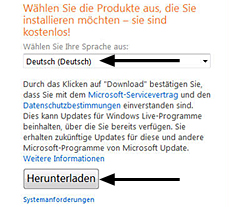
Das Programm wlsetup-web.exe kann entweder zuerst gespeichert oder direkt ausgeführt werden. Wir erachten eine Speicherung als nicht notwendig, daher lassen wir das Programm direkt ausführen. Denn diese Softwarepakete werden ständig erweitert und es wird empfohlen immer stets die aktuelle Version herunterzuladen. Im nächsten Fenster kommt eine erneute Abfrage, ob wir die Software ausführen möchten und auch hier wählen wir wieder Ausführen aus.
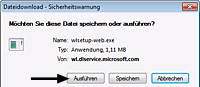
Das Programm wird daraufhin ausgeführt. Im nächsten Schritt wird die Installation vorbereitet. Dieser Schritt dauert eine gewisse Zeit. Dabei werden einige Softwarepakete heruntergeladen und einige vorbereitende Schritte für die Installation durchgeführt.
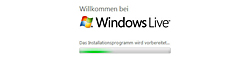
Live Essentials besteht aus mehreren einzelnen Softwarepaketen. Im nächsten Fenster können Sie festlegen, welche Software Sie installieren möchten und welche nicht.
Auf der linken Seite legen Sie durch Setzen von Häkchen fest, welche Programme Sie installieren möchten. Markieren Sie ein Programm, erscheint auf der rechten Seite die dazugehörige Beschreibung mit einigen Informationen. So entscheiden Sie selbst, was installiert werden soll und was nicht.
Im unteren Bereich wird der benötigte Speicherplatz ermittelt und angezeigt, wie viel Speicher vorhanden ist. Haben Sie alle Programme ausgewählt, können Sie die Installation starten. Klicken Sie dafür auf die Schaltfläche Installieren.
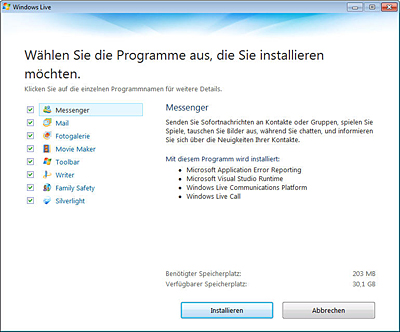
Um einen reibungslosen Ablauf der Installation zu gewährleisten, sollten alle geöffneten Programme geschlossen werden. Das Installationsprogramm von Live Essentials erkennt, welche Programme geöffnet sind und möchte wissen, wie damit verfahren werden soll.
Speichern Sie am besten alle Dateien und wählen Sie die erste Option aus (Diese Programme schließen). Fahren Sie mit der Installation über die Schaltfläche Weiter fort. Die Programme werden danach automatisch geschlossen und die Programme von Live Essentials werden installiert.
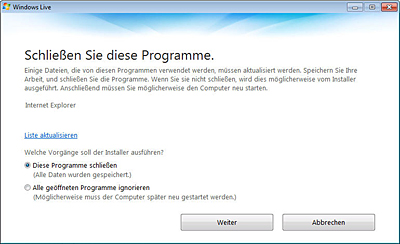
Nachdem die Installation gestartet ist werden über zwei Fortschrittsbalken der Status der Installation angezeigt. Der obere Balken signalisiert den Status für das jeweilige Programm, der unter Balken den Gesamtstatus der Installation.

Nachdem die Installation eigentlich abgeschlossen ist, erscheint ein Fenster, in dem noch einige Einstellungen festgelegt werden können. Mit der ersten Option wird Bing als Standardsuchmaschine festgelegt. Die zweite Option ändert die Startseite auf msn. Mit der dritten und vierten Option legen Sie fest, ob Informationen über Windows Live und Suchergebnisse an Microsoft übermittelt werden.
Für die Installation von Live Essentials ist das alles nicht notwendig. Wenn Sie möchten, können Sie eine Option natürlich aktivieren. In unserem Beispiel haben wir keine Option aktiviert und klicken auf die Schaltfläche Weiter.

Die Installation der Softwarepakete ist abgeschlossen. Für die Nutzung von beispielsweise Live Messenger benötigen Sie eine sogenannte Live-ID. Wenn Sie eine Live-ID besitzen, können Sie die Installation über die Schaltfläche Schließen fertigstellen.
Haben Sie noch keine Live-ID, können Sie eine Live-ID registrieren, indem Sie auf Für Windows Live registrieren klicken. Sie werden danach direkt auf die Registrierungsseite geleitet, wo Sie einige Angaben machen müssen.
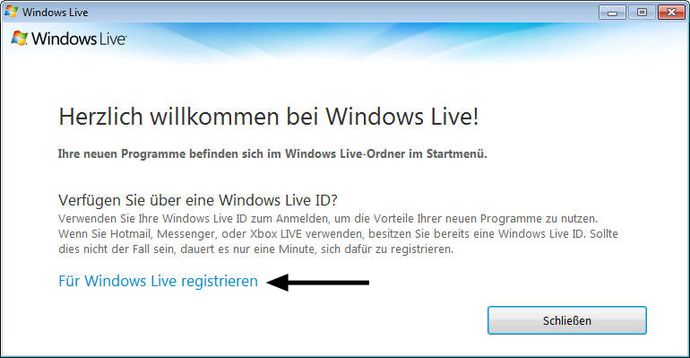
Nach der Installation können Sie alle Live Essentials Programme über das Startmenü aufrufen. Sie befinden sich im Ordner Windows Live.
Um ein Programm aufzurufen, öffnen Sie das Startmenü, klicken auf Alle Programme. Öffnen Sie den Ordner Windows Live und klicken Sie auf das Programm, das Sie starten möchten, z.B. auf Live Messenger.
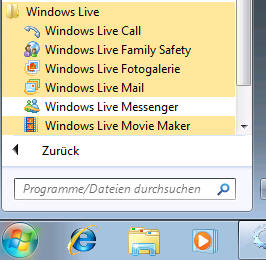
Als Nächstes müssen Sie die meisten Programme konfigurieren, damit Sie sie auch nutzen können. Beispielsweise benötigen Sie zuerst eine E-Mailadresse und müssen danach die E-Mailadresse im Programm einrichten, damit Sie das Programm Live Mail nutzen und E-Mails schreiben und abholen können. Ohne eine bestehende E-Mailadresse einzurichten ist das Programm praktisch nicht nutzbar.